Что такое образ диска. Программа, создающая образ диска. Эмулятор CD/DVD привода — DAEMON Tools Lite

Образ диска, записать образ на диск, монтировать образ диска. Вы наверняка читали и слышали подобные фразы. Сегодня вряд ли найдёшь того, кто не сталкивался с образами дисков. Ну или почти не найдёшь. Дак что же такое образ виртуального диска? Сегодня мы попробуем разобраться с этим вопросом.
Что такое образ диска.
Если говорить кратко, то образ диска — это файл, в котором содержится полная копия диска, флешки, карты памяти и т.д. Запустить на компьютере такой виртуальный диск можно при помощи специальной программы-эмулятора CD/DVD дисков. Программа-эмулятор создаёт виртуальный CD/DVD привод, а компьютер воспринимает его, как дополнительный физический привод. Т.е. тот образ, который мы хотим просмотреть, загрузить будет компьютером воспринят, как обычный диск, флешка и т.д.
Сегодня существует множество форматов образов. Самый распространённый — это iso. Поддерживается практически любой программой.
Программа, создающая образ диска.
Программ для создания, записи и загрузки образов в виртуальные приводы очень много. На этом блоге была статья о том как записать информацию на DVD диски, в ней упоминалось о программах Burn Aware Free и CDBurnerXP. Эти программы могут:
- создавать образы с физических (настоящих) дисков
- создавать образы из локальных файлов (например из тех, которые хранятся на жёстком диске)
- записывать готовые образы на болванки
Приведу пример создания образа программой Burn Aware Free.
Чтобы сделать образ настоящего, физического диска, например фильма или игры нужно:
Запускаем программу (предварительно скачать и установить конечно), выбираем пункт меню Копировать в образ.
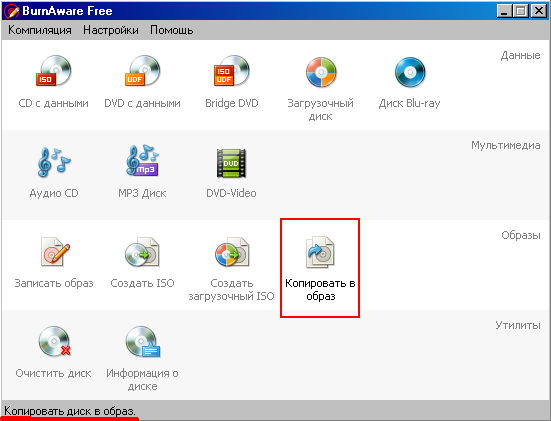
Далее выбираем наш дисковод, выбираем куда сохранить образ и копируем. После сих действий наш физический диск превратиться в виртуальный.
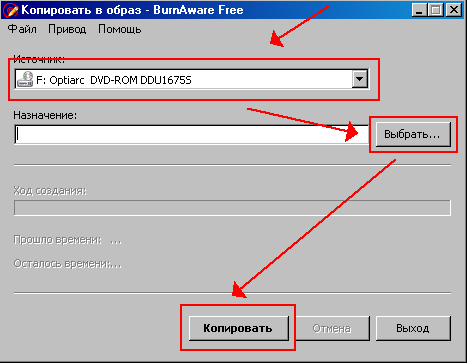
Из локальных файлов образ создаётся так:
Выбираем пункт меню Создать ISO.
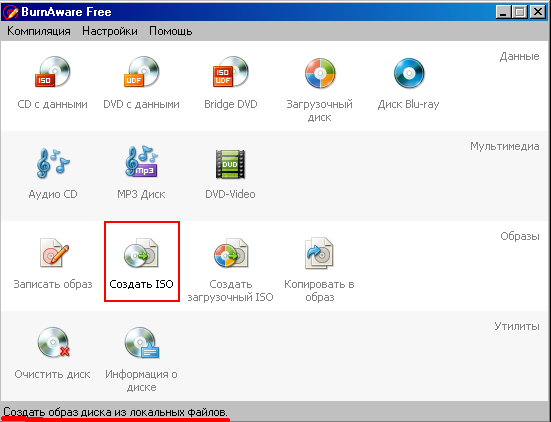
Файловая система ISO 9660.
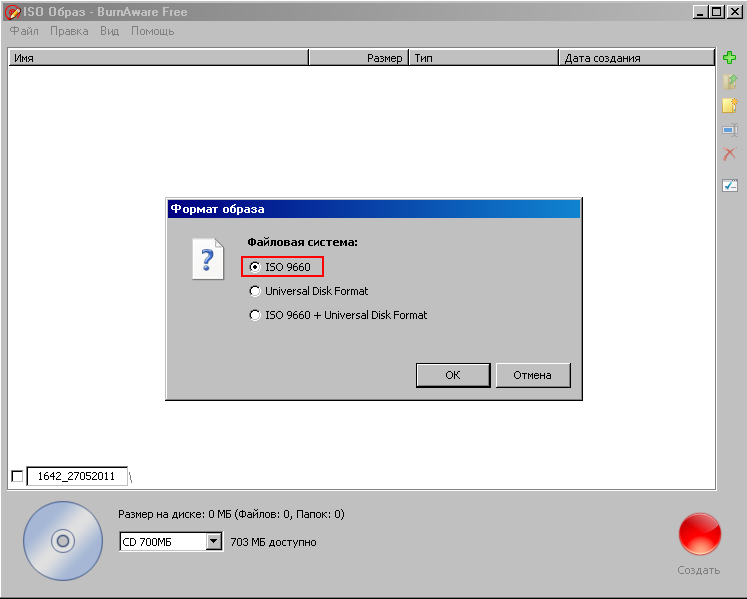
Выбираем файлы и пишем.
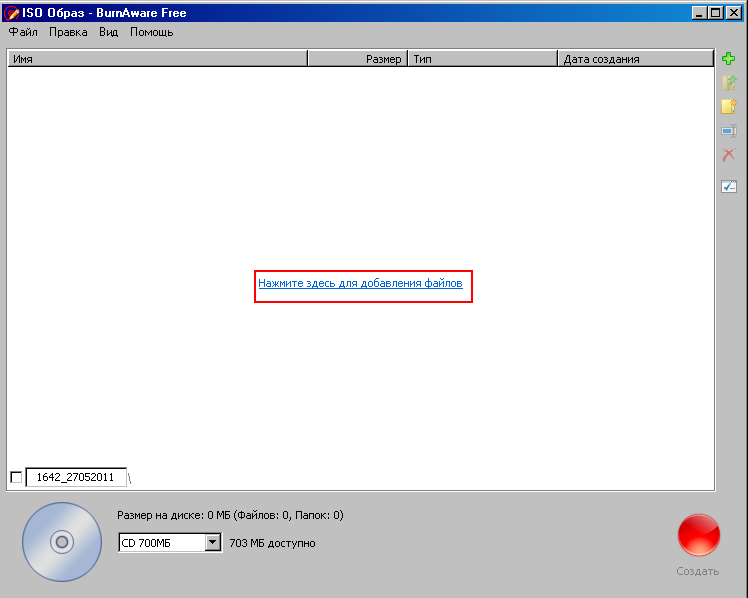
А записать созданный образ на болванку можно, выбрав пункт меню Записать образ.
Всё бы хорошо, но эта программа не может запустить наш образ. Чтобы произвести запуск образа, как обычного диска, нужна программа-эмулятор CD-DVD привода.
Эмулятор CD/DVD привода — DAEMON Tools Lite.
Одним из популярных эмуляторов является — DAEMON Tools Lite. Это бесплатный продукт. Есть и платная версия этой программы. В чем их отличия можно посмотреть на сайте разработчиков пройдя по этой ссылке. Скачать программу можно также с их сайта тут. Установка проста, есть русский язык. После установки компьютер известит вас о том, что он обнаружил новый дисковод. Возможно попросит перезагрузиться. Соглашайтесь.
Эмулятор CD/DVD привода DAEMON Tools Lite не может создавать образы из локальных файлов, поэтому я привёл пример создания такого образа программой Burn Aware Free. Итак для того чтобы создать образ из физического диска, программой DAEMON Tools Lite нужно:
Запускаем программу, выбираем пункт меню как на скриншоте.
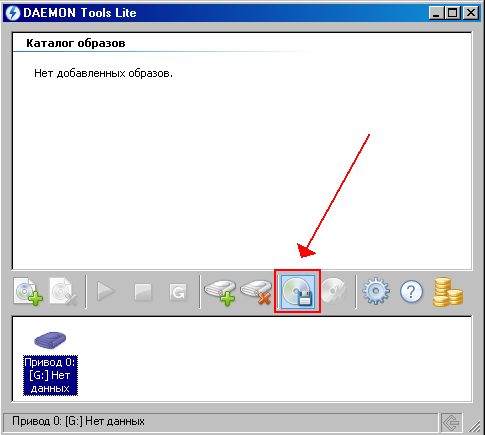
Выбираем привод, путь куда хотим сохранить образ и жмём Старт.
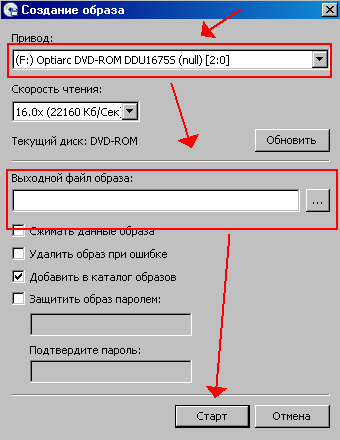
Ну вот с созданием вроде разобрались.
Теперь, что касается записи. Тут интересный момент. Дело в том, что в бесплатной версии этого продукта, запись образов производится только после предварительной установки ещё одного приложения — Astroburn Lite. Скачиваем тут и устанавливаем. После запуска, если программа предложит обновится, смело обновляемся до последней версии.
Опцию записи можно выбрать следующим образом:
После запуска программы DAEMON Tools Lite в трее появляется её иконка. Наводим на неё курсор, нажимаем правую кнопку мыши и в появившемся меню выбираем пункт Записать образ на диск.
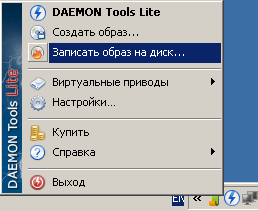
В открывшемся окошке производим нужные настройки и записываем наш образ на диск.
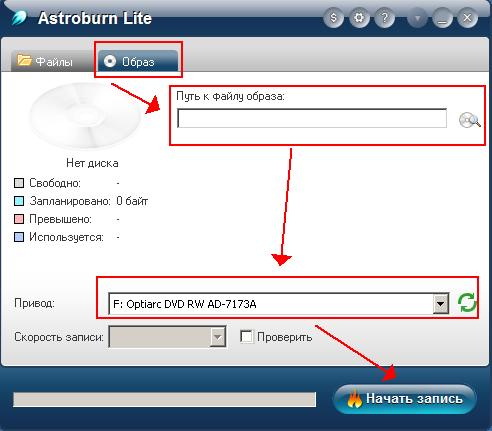
В заключении несколько слов о том, как пользоваться виртуальным приводом. Виртуальный привод может понадобиться в том случае, если Вам придётся открыть скаченный образ, или установить с него игру, просмотреть фильм. DAEMON Tools Lite позволяет устанавливать виртуальные CD/DVD приводы.
Допустим вы скачали игру в виде образа и хотите её установить. Для того чтобы этот виртуальный диск (образ) открылся, его нужно поместить в виртуальный привод. Делается это так:
Выбираем привод (он должен бы появиться при установке программы), нажимаем правую кнопку мыши и в появившемся меню выбираем пункт Монтировать (загрузить) образ. Дальше просто находим наш файл образа с игрой и всё он должен запуститься. Это по сути тоже самое, что вставить компакт диск в лоток физического привода.
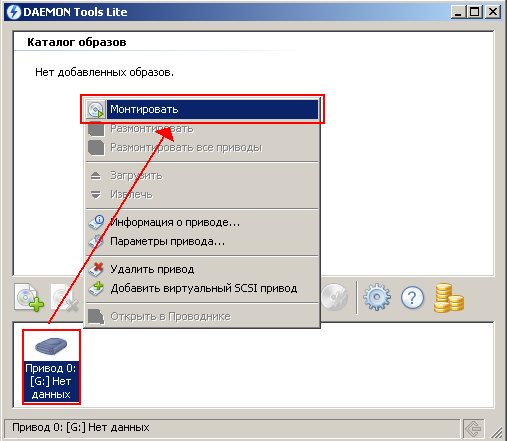
На этом пожалуй всё. Удачи и пока
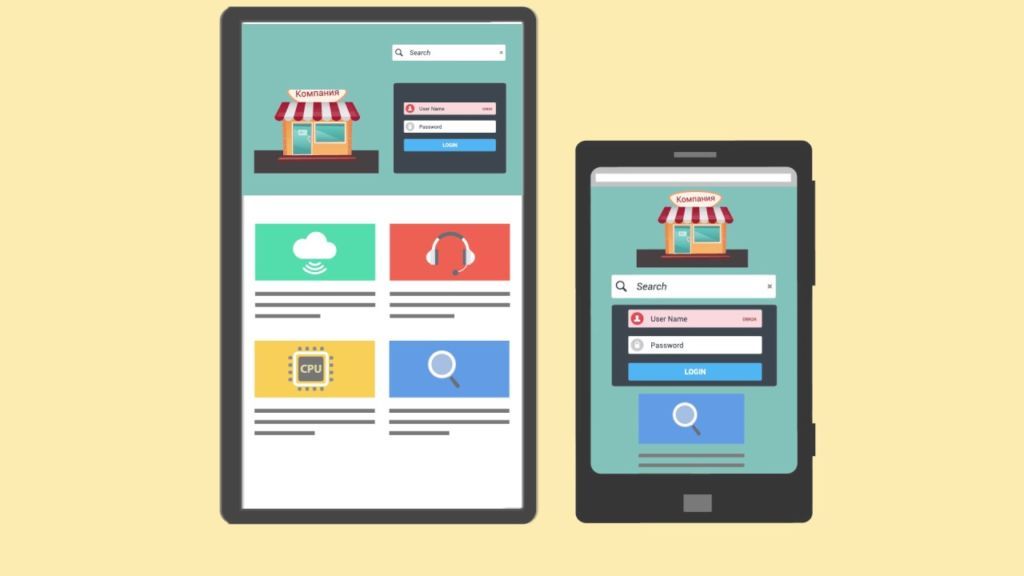


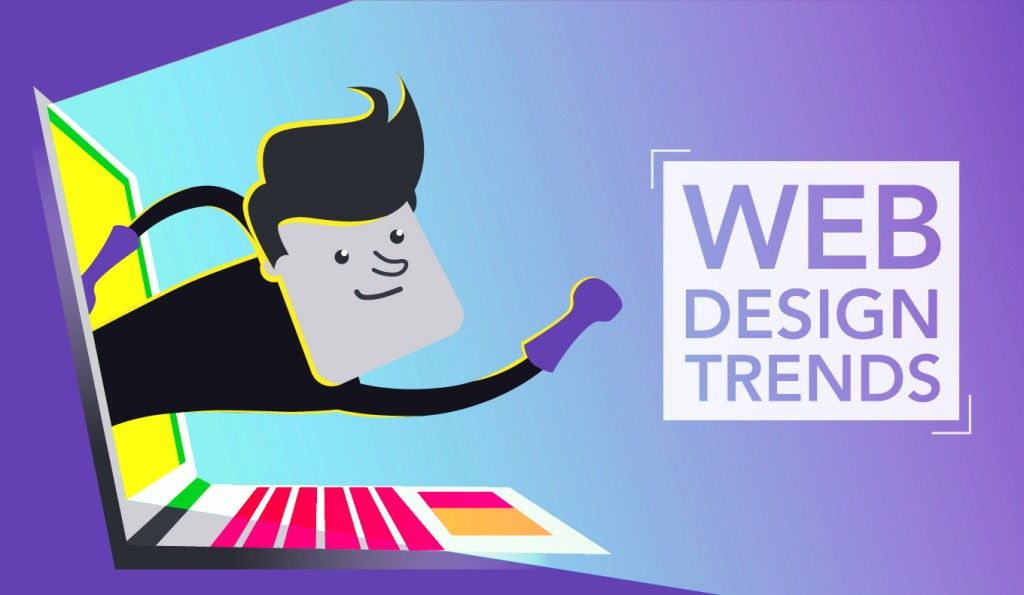


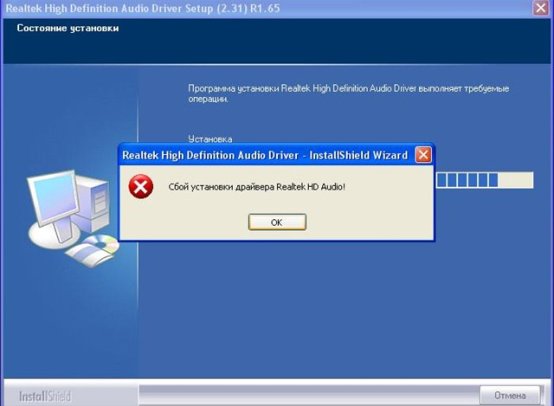

Инструкция просто ужасная, ничего полезного. Пропущены весьма значительные, если не самые главные моменты.
Очевидно, текст скопирован из другого источника, причем не до конца. Единственная приемлимая информация — картинки.
1- по 10ти бальной шкале.
Пропущенные весьма значительные, если не самые главные моменты в студию пожалуйста, а уж потом своё мнение. А ещё ниже есть правила комментирования, советую прочитать.
Вот у меня и все. Надеюсь, вам стало понятнее, что такое образ диска и зачем он нужен. Спасибо за внимание. Удачи!
Теперь чтобы создать ISO образ диска согласно Вашим требованиям в новом окне нужно сделать необходимые настройки. Если на Вашем компьютере имеется несколько приводов, то первым делом нужно выбрать тот в котором уже установлен оптический диск.